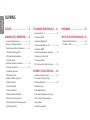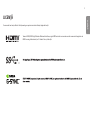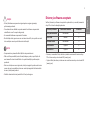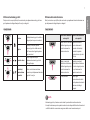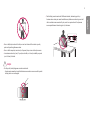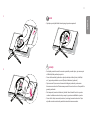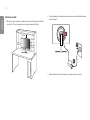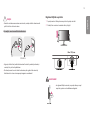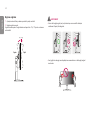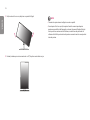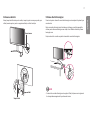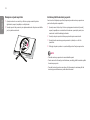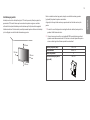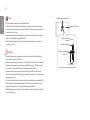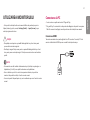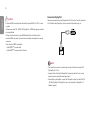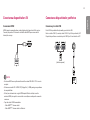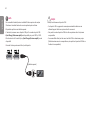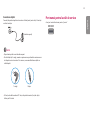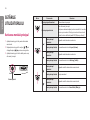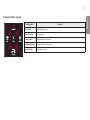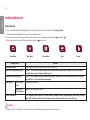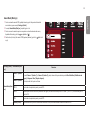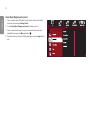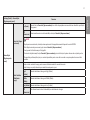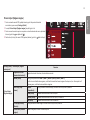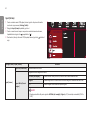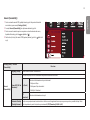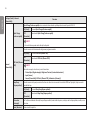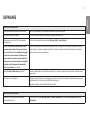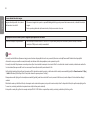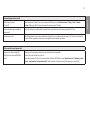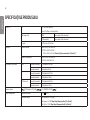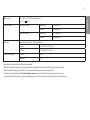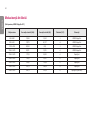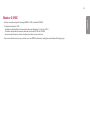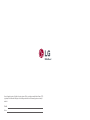LG 32GK850G-B Manual de utilizare
- Categorie
- Televizoare
- Tip
- Manual de utilizare

* Monitoarele LG cu LED-uri sunt monitoare cu
iluminare de fundal LED.
Citiţi acest manual cu atenţie înainte de a utiliza
produsul şi păstraţi-l pentru consultări ulterioare.
32GK850G
MANUAL DE UTILIZARE
LG Gaming Monitor
(Monitor CU LED*-URI)
www.lg.com
Drepturi de autor © 2017 LG Electronics Inc. Toate drepturile rezervate.

2
ROMÂNĂ
CUPRINS
LICENŢĂ .......................................3
ASAMBLARE ŞI PREGĂTIRE .......4
- Componentele produsului ........................................4
- Drivere şi software acceptate ................................5
- Descrierea produsului şi butoanelor ...................6
Utilizarea butonului joystick
Utilizarea butonului iluminare
Conector intrare
- Mutarea şi ridicarea monitorului ..........................8
- Instalarea monitorului ............................................ 10
Asamblarea suportului
Instalarea pe masă
Reglarea înălţimii suportului
Reglarea unghiului
Caracteristică pivot
Ordonarea cablurilor
Utilizarea blocării Kensington
Detaşarea corpului suportului
Instalarea plăcii de montare pe perete
Instalarea pe perete
UTILIZAREA MONITORULUI .... 21
- Conectarea la PC .......................................................21
Conexiunea HDMI
Conexiunea DisplayPort
- Conectarea dispozitivelor AV .............................. 23
Conexiunea HDMI
- Conectarea dispozitivelor periferice ................ 23
Conexiune prin cablu USB
Conectarea căştilor
- Port numai pentru lucrări de service ...............25
SETĂRILE UTILIZATORULUI ..... 26
- Activarea meniului principal .................................26
Caracteristici Meniu principal
- Setările utilizatorului ................................................28
Setările meniului
Game Mode (Mod joc)
Game Adjust (Reglare pentru jocuri)
Picture Adjust (Reglare imagine)
Input (Intrare)
General (Generalităţi)
DEPANARE ............................... 37
SPECIFICAŢIILE PRODUSULUI . 40
- Mod asistenţă din fabrică ......................................42
- Monitor G-SYNC ........................................................ 43

3
ROMÂNĂ
LICENŢĂ
Fiecare model are licenţe diferite. Vizitaţi www.lg.com pentru mai multe informaţii legate de licenţă.
Termenii HDMI, HDMI High-Definition Multimedia Interface şi sigla HDMI sunt mărci comerciale sau mărci comerciale înregistrate ale
HDMI Licensing Administrator, Inc. În Statele Unite şi în alte ţări.

4
ROMÂNĂ
ASAMBLARE ŞI PREGĂTIRE
Componentele produsului
Înainte de utilizarea produsului, verificaţi dacă toate componentele sunt incluse în cutie. În cazul în care lipsesc componente, contactaţi magazinul de la care aţi achiziţionat
produsul. Reţineţi că produsul şi componentele conexe pot arăta diferit faţă de cele prezentate mai jos.
CD (Manual de utilizare / Software /
Ghid) / Carduri
Cablu de alimentare Adaptor c.a./c.c. Cablu USB 3.0 Cablu DislpayPort
Cablu HDMI Corp suport Bază suport Suport cablu Suport mouse

5
ROMÂNĂ
ATENŢIE
• Utilizaţi întotdeauna componente originale pentru a asigura siguranţa şi
performanţa produsului.
• Orice deteriorări sau vătămări corporale cauzate de utilizarea componentelor
contrafăcute nu vor fi acoperite de garanţie.
• Se recomandă utilizarea componentelor furnizate.
• Dacă utilizaţi cabluri generice care nu sunt autorizate de LG, este posibil ca ecranul
să nu se afişeze sau este posibil să existe interferenţă.
NOTĂ
• Componentele ar putea arăta diferit faţă de cele prezentate aici.
• Fără o notificare prealabilă, toate informaţiile despre produs şi specificaţiile din
acest manual fac obiectul modificărilor în scopul îmbunătăţirii performanţelor
produsului.
• Pentru a achiziţiona accesorii opţionale, vizitaţi un magazin de produse electronice
sau un site pentru cumpărături online sau contactaţi magazinul distribuitorului de
la care aţi achiziţionat produsul.
• Cablul de alimentare furnizat poate diferi în funcţie de regiune.
Drivere şi software acceptate
Verificaţi driverele şi software-ul acceptate de produsul dvs. şi consultaţi manualele
de pe CD-ul inclus în ambalajul produsului.
Drivere şi software Prioritate de instalare 32GK850G
Driver pentru monitor Recomandat O
Driver ASM Necesar X
OnScreen Control Recomandat O
Dual Controller Opţional X
True Color Pro Opţional X
• Necesar şi recomandat: Puteţi descărca şi instala cea mai recentă versiune de pe
CD-ul inclus sau de pe site-ul web LGE (www.lg.com).
• Opţional: Puteţi descărca şi instala cea mai recentă versiune de pe site-ul web LGE
(www.lg.com).

6
ROMÂNĂ
Descrierea produsului şi butoanelor
Buton Joystick / LED de alimentare
• Pornit: Pornire
• Oprit: Oprire
Buton iluminare
(Lighting Button)
Iluminare

7
ROMÂNĂ
Utilizarea butonului joystick
Puteţi controla cu uşurinţă funcţiile monitorului prin apăsarea butonului joystick sau
prin deplasarea la stânga/dreapta/în sus/jos cu degetul.
Funcţii de bază
Pornire
Apăsaţi butonul joystick o dată cu
degetul pentru a porni monitorul.
Oprire
Apăsaţi şi menţineţi apăsat
butonul joystick o dată mai mult
de 5 secunde cu degetul pentru a
opri monitorul.
/ Control volum
Puteţi regla volumul prin
deplasarea butonului joystick la
stânga/dreapta.
/
Controlaţi
luminozitatea
ecranului
Puteţi controla luminozitatea
ecranului prin deplasarea butonului
joystick în sus/jos.
Utilizarea butonului iluminare
Puteţi controla cu uşurinţă funcţiile monitorului prin apăsarea butonului iluminare sau
prin deplasarea la stânga/dreapta cu degetul.
Funcţii de bază
Atunci când iluminarea
este oprită
Atunci când iluminarea
este pornită
Apăsaţi butonul iluminare
o dată cu degetul pentru
a porni iluminarea din
spatele monitorului.
Apăsarea butonului
pentru iluminare vă
permite să schimbaţi
luminile din spatele
monitorului cu opt culori
diferite.
Apăsaţi şi menţineţi
apăsat butonul iluminare
o dată cu degetul pentru
a porni iluminarea din
spatele monitorului.
Apăsaţi şi menţineţi
apăsat butonul iluminare
o dată cu degetul pentru
a opri iluminarea din
spatele monitorului.
Nu funcţionează Puteţi regla
luminozitatea iluminării
prin deplasarea butonului
iluminare la stânga/
dreapta.
NOTĂ
• Butoanele joystick şi iluminare sunt situate în partea inferioară a monitorului.
• Funcţia de iluminare pentru spatele monitorului este disponibilă chiar dacă monitorul
se află în modul de economisire energie sau dacă ecranul acestuia este oprit.

8
ROMÂNĂ
Mutarea şi ridicarea monitorului
Atunci când mutaţi sau ridicaţi monitorul, respectaţi aceste instrucţiuni pentru a
împiedica zgârierea sau deteriorarea acestuia şi pentru a asigura transportul sigur,
indiferent de forma sau dimensiunea sa.
• Se recomandă aşezarea monitorului în cutia originală sau în ambalaj înainte de a
încerca să-l mutaţi.
• Înainte de a muta sau de a ridica monitorul, deconectaţi cablul de alimentare şi
toate celelalte cabluri.
• Ţineţi ferm părţile inferioare şi laterale ale cadrului monitorului. Nu ţineţi de panoul
propriu-zis.
Conector intrare
SERVICE ONLY
1 2

9
ROMÂNĂ
• Atunci când ţineţi monitorul în mâini, ecranul nu trebuie să fie orientat spre dvs.,
pentru a împiedica zgârierea acestuia.
• Atunci când transportaţi monitorul, nu îl expuneţi la şocuri sau la vibraţii excesive.
• La mutarea monitorului, ţineţi-l în poziţie verticală, nu-l culcaţi niciodată pe o parte
şi nu-l înclinaţi în lateral.
ATENŢIE
• Pe cât posibil, evitaţi atingerea ecranului monitorului.
- Aceasta poate avea drept rezultat deteriorarea ecranului sau a unora dintre pixelii
utilizaţi pentru a crea imaginile.
• Dacă utilizaţi panoul monitorului fără baza stativului, butoanele joystick şi
iluminare ale acestuia pot cauza destabilizarea şi căderea monitorului, provocând
răniri sau deteriorarea acestuia. În plus, acest lucru poate duce la funcţionarea
necorespunzătoare a butonului joystick şi iluminare.

10
ROMÂNĂ
Instalarea monitorului
Asamblarea suportului
ATENŢIE
• Pentru a proteja ecranul împotriva zgârieturilor, acoperiţi suprafaţa cu o cârpă
moale.
1
Zona de ataşare a suportului
2
Corp suport
Suport cablu
* Asamblaţi Suport cablu.
Bază suport
sau

11
ROMÂNĂ
3
4
NOTĂ
• Apăsaţi suportul până când butonul ajunge la partea superioară.
ATENŢIE
• Ilustraţiile prezente în acest document reprezintă proceduri tipice, prin urmare pot
să difere faţă de produsul propriu-zis.
• Atunci când asamblaţi produsul nu aplicaţi substanţe străine (uleiuri, lubrifianţi
etc.) pe piesele prevăzute cu şurub. (Riscaţi să deterioraţi produsul.)
• Aplicarea unei forţe excesive în momentul strângerii şuruburilor poate cauza
deteriorarea monitorului. Deteriorarea provocată în acest mod nu va fi acoperită de
garanţia produsului.
• Nu transportaţi monitorul răsturnat, ţinându-l doar de bază. Acest lucru poate
conduce la căderea monitorului de pe suport şi poate cauza vătămări corporale.
• Atunci când ridicaţi sau mutaţi monitorul, nu atingeţi ecranul monitorului. Forţa
aplicată ecranului monitorului poate determina deteriorarea acestuia.

12
ROMÂNĂ
Instalarea pe masă
1 Ridicaţi monitorul şi aşezaţi-l pe masă în poziţie verticală. Aşezaţi-l la o distanţă
de cel puţin 100mm de perete pentru a asigura o ventilare suficientă.
100 mm
100 mm
100 mm
100 mm
2 Conectaţi adaptorul de alimentare la monitor, apoi conectaţi cablul de alimentare
la priza de perete.
2
1
3
3 Apăsaţi butonul joystick din partea de jos a monitorului pentru a-l porni.

13
ROMÂNĂ
ATENŢIE
• Înainte de instalarea sau mutarea monitorului, scoateţi cablul de alimentare din
priză. Există risc de electrocutare.
Precauţii la conectarea cablului de alimentare
100-240 V ~
• Asiguraţi-vă că utilizaţi cablul de alimentare furnizat în pachetul produsului şi
conectaţi-l la priză cu împământare.
• Dacă aveţi nevoie de un alt cablu de alimentare, vă rugăm să vă contactaţi
distribuitorul local sau cel mai apropiat magazin cu amănuntul.
Reglarea înălţimii suportului
1 Aşezaţi monitorul fixat pe baza suportului în poziţie verticală.
2 Prindeţi ferm monitorul cu ambele mâini şi dirijaţi-l.
Max. 110,0 mm
AVERTISMENT
• La reglarea înălţimii ecranului, nu puneţi mâna pe corpul
suportului, pentru a evita vătămarea degetelor.

14
ROMÂNĂ
Reglarea unghiului
1 Aşezaţi monitorul fixat pe baza suportului în poziţie verticală.
2 Reglaţi unghiul ecranului.
Unghiul ecranului poate fi reglat înainte sau înapoi între -5° şi 15° pentru o vizionare
confortabilă.
Faţă
Spate
-515
AVERTISMENT
• Atunci când reglaţi unghiul, nu ţineţi stativul aşa cum se arată în ilustraţia
următoare. Vă puteţi răni degetele.
-515
• Aveţi grijă să nu atingeţi sau să apăsaţi zona ecranului atunci când reglaţi unghiul
monitorului.
-515

15
ROMÂNĂ
NOTĂ
20
20
Caracteristică pivot
Caracteristica pivot permite rotirea monitorului cu 90 de grade în sens orar.
AVERTISMENT
• Atunci când rotiţi ecranul folosind caracteristica pivot, asiguraţi-vă că nu rotiţi
ecranul cu o forţă şi viteză excesivă.
- Capul poate intra în contact cu stativul şi poate zgâria baza.
- Fiţi atenţi întrucât vă puteţi răni degetele, prinzându-le între cap şi stativ.
Cap
Suport
1 Ridicaţi monitorul până la înălţimea maximă.
2 Reglaţi unghiul monitorului în direcţia săgeţii, după cum se prezintă în figură.

16
ROMÂNĂ
3 Rotiţi monitorul în sens orar, după cum se prezintă în figură.
4 Finalizaţi instalarea prin rotirea monitorului cu 90°, după cum este indicat mai jos.
NOTĂ
• Caracteristica pivot automat a afişajului nu este acceptată.
• Ecranul poate fi rotit cu uşurinţă cu ajutorul tastei de comenzi rapide pentru
pivotarea ecranului furnizată împreună cu sistemul de operare Windows. Reţineţi
că este posibil ca unele versiuni de Windows şi unele drivere de placă video să
utilizeze setări diferite pentru tasta de pivotare a ecranului sau să nu accepte deloc
tasta de pivotare.

17
ROMÂNĂ
Ordonarea cablurilor
Ataşaţi suporturile furnizate pentru cablu şi respectiv, pentru mouse pe produs, apoi
utilizaţi aceste suporturi pentru a organiza cablurile, conform ilustraţiei.
Suport mouse
Suport cablu
Utilizarea blocării Kensington
Conectorul pentru sistemul de securitate Kensington este amplasat în partea de jos
a monitorului.
Pentru mai multe informaţii privind instalarea şi utilizarea, consultaţi manualul de
utilizare pentru blocarea Kensington sau vizitaţi site-ul Web la adresa http://www.
kensington.com.
Fixaţi monitorul de o masă cu ajutorul sistemului de securitate Kensington.
NOTĂ
• Sistemul de securitate Kensington este opţional. Puteţi obţine accesorii opţionale
de la majoritatea magazinelor de produse electronice.

18
ROMÂNĂ
Detaşarea corpului suportului
1 Aşezaţi monitorul cu ecranul în jos. Pentru a proteja ecranul împotriva
zgârieturilor, acoperiţi suprafaţa cu o cârpă moale.
2 Scoateţi suportul de pe monitor prin apăsarea butonului din partea centrală de
jos, din spatele monitorului.
Instalarea plăcii de montare pe perete
Acest monitor îndeplineşte specificaţiile pentru placa de montare pe perete sau
pentru alte dispozitive compatibile.
1 Aşezaţi ecranul cu faţa în jos. Pentru a proteja panoul monitorului (ecranul),
acoperiţi suprafaţa cu un material textil moale sau cu perniţa de protecţie a
monitorului inclusă în ambalajul produsului.
2 Scoateţi cele patru şuruburi strânse pe partea din spate a monitorului.
3 Aşezaţi placa de montare pe perete pe monitor şi aliniaţi-o cu orificiile
şuruburilor.
4 Strângeţi cele patru şuruburi cu o şurubelniţă pentru a fixa placa pe monitor.
NOTĂ
• Placa de montare pe perete este comercializată separat.
• Pentru mai multe informaţii privind instalarea, consultaţi ghidul de instalare a plăcii
de montare pe perete.
• Procedaţi cu atenţie pentru a nu aplica o forţă prea mare la montarea plăcii de
montare pe perete deoarece ar putea deteriora ecranul.

19
ROMÂNĂ
Instalarea pe perete
Instalaţi monitorul la o distanţă cel puţin 100mm de perete şi lăsaţi un spaţiu de
aproximativ 100mm de fiecare parte a monitorului pentru a asigura o ventilare
suficientă. Instrucţiunile detaliate privind instalarea pot fi obţinute de la magazinul
distribuitorului local. Ca alternativă, consultaţi manualul pentru a afla cum să instalaţi
şi să configuraţi consola înclinată de montare pe perete.
100 mm
100 mm
100 mm
100 mm
Pentru a instala monitorul pe perete, ataşaţi o consolă de montare pe perete
(opţională) la partea din spate a monitorului.
Asiguraţi-vă că suportul de montare pe perete este bine fixat de monitor şi de
perete.
1 În cazul în care utilizaţi şuruburi mai lungi decât cele standard, este posibil ca
produsul să fie deteriorat intern.
2 Un şurub care nu este conform cu standardul VESA poate deteriora produsul
şi poate cauza căderea monitorului. LG Electronics nu este răspunzător pentru
niciun accident legat de utilizarea şuruburilor nestandard.
Montare pe perete (mm) 100 x 100
Şurub standard M4 x L10
Număr de şuruburi 4
Placă de montare pe perete
(opţională)
RW120

20
ROMÂNĂ
NOTĂ
• Utilizaţi şuruburile specificate de standardele VESA.
• Kitul de montare pe perete include ghidul de instalare şi toate piesele necesare.
• Consola de montare pe perete este opţională. Puteţi obţine accesorii opţionale de
la distribuitorul dvs. local.
• Lungimea şurubului poate fi diferită pentru fiecare consolă de montare pe perete.
Asiguraţi-vă că utilizaţi lungimea adecvată.
• Pentru mai multe informaţii, consultaţi manualul de utilizare pentru consola de
montare pe perete.
ATENŢIE
• Înainte de mutarea sau instalarea monitorului, scoateţi cablul de alimentare din
priză pentru a evita electrocutările.
• Instalarea monitorului pe tavan sau pe un perete înclinat poate avea drept rezultat
căderea acestuia, ceea ce ar putea provoca vătămări corporale. Utilizaţi un suport
LG autorizat şi contactaţi distribuitorul local sau personal calificat.
• Aplicarea unei forţe excesive în momentul strângerii şuruburilor poate cauza
deteriorarea monitorului. Deteriorarea provocată în acest mod nu va fi acoperită de
garanţia produsului.
• Utilizaţi consola de montare pe perete şi şuruburile conforme cu standardele VESA.
Deteriorarea provocată de utilizarea sau de utilizarea necorespunzătoare a unor
componente inadecvate nu va fi acoperită de garanţia produsului.
• Măsurată din spatele monitorului, lungimea fiecărui şurub montat trebuie să fie de
8 mm sau mai puţin.
Placă de montare pe perete
Spatele monitorului
Dimensiuni şuruburi
: M4 x L10
Placă de montare
pe perete
Spatele monitorului
Max. 8 mm
Pagina se încarcă ...
Pagina se încarcă ...
Pagina se încarcă ...
Pagina se încarcă ...
Pagina se încarcă ...
Pagina se încarcă ...
Pagina se încarcă ...
Pagina se încarcă ...
Pagina se încarcă ...
Pagina se încarcă ...
Pagina se încarcă ...
Pagina se încarcă ...
Pagina se încarcă ...
Pagina se încarcă ...
Pagina se încarcă ...
Pagina se încarcă ...
Pagina se încarcă ...
Pagina se încarcă ...
Pagina se încarcă ...
Pagina se încarcă ...
Pagina se încarcă ...
Pagina se încarcă ...
Pagina se încarcă ...
Pagina se încarcă ...
-
 1
1
-
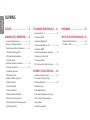 2
2
-
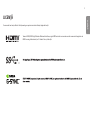 3
3
-
 4
4
-
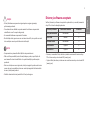 5
5
-
 6
6
-
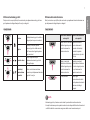 7
7
-
 8
8
-
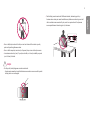 9
9
-
 10
10
-
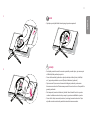 11
11
-
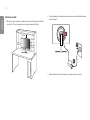 12
12
-
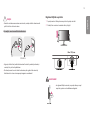 13
13
-
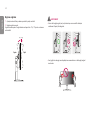 14
14
-
 15
15
-
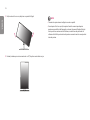 16
16
-
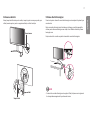 17
17
-
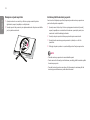 18
18
-
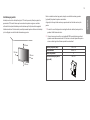 19
19
-
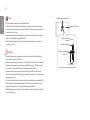 20
20
-
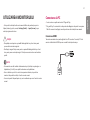 21
21
-
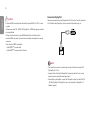 22
22
-
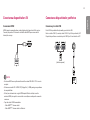 23
23
-
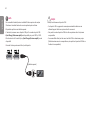 24
24
-
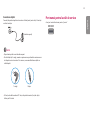 25
25
-
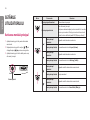 26
26
-
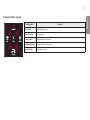 27
27
-
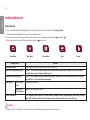 28
28
-
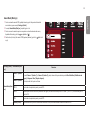 29
29
-
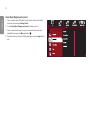 30
30
-
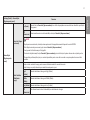 31
31
-
 32
32
-
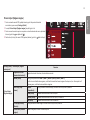 33
33
-
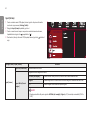 34
34
-
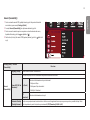 35
35
-
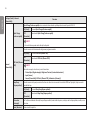 36
36
-
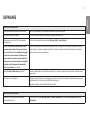 37
37
-
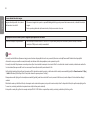 38
38
-
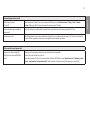 39
39
-
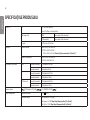 40
40
-
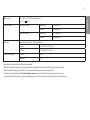 41
41
-
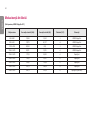 42
42
-
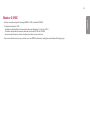 43
43
-
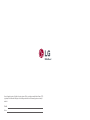 44
44
LG 32GK850G-B Manual de utilizare
- Categorie
- Televizoare
- Tip
- Manual de utilizare
Lucrări conexe
-
LG 34UC89G-B Manual de utilizare
-
LG 34GN850P-B Manual de utilizare
-
LG 27BK750Y-B Manual de utilizare
-
LG 27GK750F-B Manualul proprietarului
-
LG 27GK750F-B Manual de utilizare
-
LG 27GL850-B Manualul proprietarului
-
LG 27GL850-B Manualul proprietarului
-
LG 27GL650F-B Manual de utilizare
-
LG 38UC99-W Manual de utilizare
-
LG 34UC99-W Manualul proprietarului